Reklama
Konserwacja systemu Windows 10 uległa zmianie. Co to dla ciebie znaczy? Oznacza to poprawę odzyskiwania i bezpieczeństwa, podczas gdy Windows Update działa w inny, choć nieco niepopularny sposób. Ustawienia prywatności Wszystko, co musisz wiedzieć o problemach z prywatnością w systemie Windows 10Chociaż w systemie Windows 10 występują pewne problemy, o których użytkownicy powinni wiedzieć, wiele roszczeń zostało pozbawionych proporcji. Oto nasz przewodnik po wszystkim, co musisz wiedzieć o problemach z prywatnością w systemie Windows 10. Czytaj więcej otrzymali również masę (również w dużej mierze niepopularne Windows 10 ogląda: czy należy się martwić?Od czasu premiery Windows 10 budziły pogłoski o prywatności użytkowników. Niektóre z nich są dokładne, podczas gdy inne są mitami. Ale na czym tak naprawdę polega Windows 10 na prywatności? Czytaj więcej ), aby zapewnić większą kontrolę nad systemem, co oznacza, że istnieje kilka nowych ustawień do zabawy.
Zobaczmy szczegółowo zmiany.
Aktualizacja systemu Windows
Microsoft wdrożył nowy, nieco agresywny system Windows Update Plusy i minusy wymuszonych aktualizacji w systemie Windows 10Aktualizacje zmienią się w systemie Windows 10. Teraz możesz wybrać i wybrać. Jednak system Windows 10 wymusi na tobie aktualizacje. Ma zalety, takie jak poprawione bezpieczeństwo, ale może się również nie udać. Co więcej... Czytaj więcej mając na celu ciągłe informowanie wszystkich. Jest to mistrzowski skok bezpieczeństwa i niewątpliwie zmniejszy wspólny ciężar problemów związanych z bezpieczeństwem, ale wielu spiera się z dyktatorskim stylem wymierzonym teraz przez Redmonda.
„Niektóre wersje systemu Windows 10 umożliwiają odroczenie aktualizacji na komputer. Po odroczeniu aktualizacji nowe funkcje systemu Windows nie będą pobierane ani instalowane przez kilka miesięcy. Odroczenie aktualizacji nie wpływa na aktualizacje zabezpieczeń. Pamiętaj, że odroczenie aktualizacji uniemożliwi uzyskanie najnowszych funkcji systemu Windows, gdy tylko będą one dostępne ”.
Windows Update jest teraz w pełni automatyczny Jak wyłączyć automatyczne aktualizacje aplikacji w systemie Windows 10Dezaktywowanie aktualizacji systemu nie jest zalecane. Ale jeśli to konieczne, oto jak to zrobić w systemie Windows 10. Czytaj więcej , uwalniając kolejne skumulowane aktualizacje w całym systemie. W przeciwieństwie do poprzednich wersji systemu Windows nie ma możliwości wyboru lub odroczenia poszczególnych aktualizacji. Oznacza to, że funkcje, zabezpieczenia, sterowniki, łatki, poprawki, definicje i inne zostaną zainstalowane automatycznie.
Użytkownicy systemów Windows 10 Pro, Enterprise i Education będą mogli odroczyć instalację aktualizacji funkcji, ale aktualizacje zabezpieczeń będą nadal działać jak fala. To powiedziawszy, nadal musisz włączyć funkcję odroczenia. Zmierzać do Ustawienia> Aktualizacja i zabezpieczenia> Windows Update> Opcje zaawansowane. Dostrzegasz opcję odroczenia, jak na poniższym obrazku.
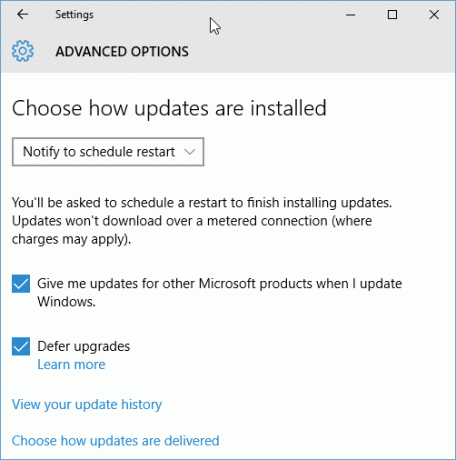
Jeśli opcja jest dostępna, aktualizacje można odroczyć na maksymalnie osiem miesięcy; po tym czasie Windows 10 przejmie kontrolę, zmuszając Cię do zainstalowania odpowiednich aktualizacji. W nieco sprytnej i nieco irytującej metodzie przymusu system Windows 10 spowolni aktualizacje zabezpieczeń, wymagając pełnej aktualizacji systemu, aby zachować całkowitą ochronę. Mówię lekką przebiegłość; jest wręcz bezczelny.
Zawodowiec: Zwiększona ochrona, ujednolicony rozwój, stosunkowo płynne działanie na różnych urządzeniach
Kon: Zmniejszona elastyczność, możliwość nieudanych aktualizacji, raporty o korzystaniu z mierzonych połączeń, utrata kontroli systemu
Połączenia mierzone
Pokrótce pokażę, jak upewnić się, że system Windows 10 nie pobiera i nie instaluje aktualizacji podczas korzystania z połączenia z pomiarem. Najpierw połącz się z siecią, którą chcesz oznaczyć jako „pomiar”. Następnie przejdź do Ustawienia> Sieć i Internet> WiFi. Przewiń w dół listy sieci i wybierz Opcje zaawansowane. W połowie strony zobaczysz opcję Połączenie mierzone. Dotyczy to tylko używanego połączenia i nie obejmuje całego systemu.
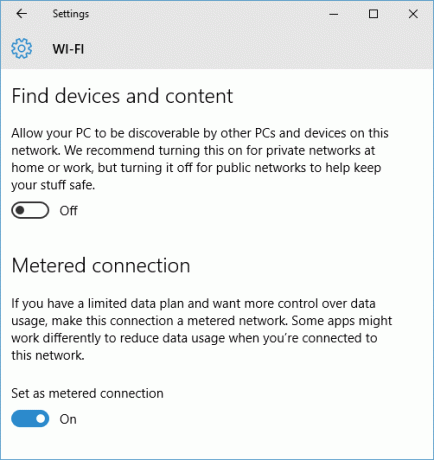
Jednak podczas sesji czatu Answer Desk ekspert Microsoft potwierdził mi, że tryb pomiaru pozwoli na konsekwentne blokowanie wszystkich aktualizacji systemu. To, czy chcesz to zrobić, zależy od ciebie, ale istnieje opcja.
Gałęzie
Mam ostatnią notatkę na temat różnych dostępnych gałęzi Windows Update. Różne gałęzie są oferowane w różnych instalacjach systemu Windows 10, oferując różne częstotliwości aktualizacji. Microsoft będzie obsługiwał każdą gałąź aktualizacji zabezpieczeń, ale umożliwia odroczenie aktualizacji funkcji dla określonych użytkowników:
- Obecny oddział: Obecny oddział to standardowa wersja systemu Windows 10. Jeśli nie powiadomiono Cię inaczej, prowadzisz bieżący oddział. Komputery domowe z systemem Windows 10 mogą znajdować się tylko w tej gałęzi.
- Obecny oddział dla biznesu: Obecny oddział dla biznesu jest podobny do obecnego, ale umożliwia odroczenie aktualizacji funkcji na okres do ośmiu miesięcy w celu przetestowania i łatania. Użytkownicy systemów Windows 10 Pro, Enterprise i Education mogą uzyskać dostęp do tego oddziału zgodnie ze wspomnianą wcześniej metodą odroczenia.
- Oddział obsługi długoterminowej: Oddział obsługi długoterminowej jest przeznaczony dla przedsiębiorstw z dużymi operacjami IT, które potrzebują bardzo stabilnych aktualizacji. Oddział ten otrzymuje aktualizacje zabezpieczeń i tylko aktualizacje zabezpieczeń, dzięki czemu idealnie nadaje się do profesjonalnych konfiguracji, które nie wymagają aktualizacji funkcji. Ta gałąź jest dostępna tylko dla wersji Windows 10 Enterprise i Education, a zwykle tylko dla osób kupujących licencje zbiorowe.
Resetowanie i odzyskiwanie
Otrzymujemy również przeróbkę na Windows 10 Opcje resetowania i odzyskiwania Jak przywrócić system Windows 10 do ustawień fabrycznych lub użyć Przywracania systemuDowiedz się, w jaki sposób Przywracanie systemu i Przywracanie ustawień fabrycznych może pomóc przetrwać wszelkie katastrofy systemu Windows 10 i odzyskać system. Czytaj więcej . Windows 8 widział wprowadzenie Opcje „Odśwież ten komputer” i „Zresetuj ten komputer” Czy należy odświeżyć, zresetować, przywrócić lub ponownie zainstalować system Windows?Czy kiedykolwiek chciałeś zresetować system Windows 7 bez utraty danych osobowych? Pomiędzy przywróceniem ustawień fabrycznych a ponownym zainstalowaniem było ciężko. Od Windows 8 mamy dwie nowe opcje: Odśwież i Resetuj. Który jest prawidłowy... Czytaj więcej . Zostało to zredukowane do pojedynczej opcji „Reset”. W kolejnej ogromnej zmianie system Windows 10 nie ma partycji odzyskiwania, aby zwolnić miejsce na urządzeniach z mniejszą pamięcią. Chociaż jest to oczywiste, dostępne opcje powinien sterować w porządku w przypadku krytycznej awarii.
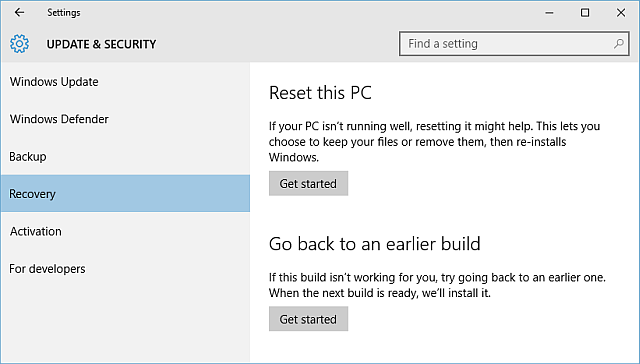
Zresetowanie oznacza, że nie musisz już polegać wyłącznie na kopiach zapasowych obrazu systemu, choć nadal powinny one stanowić centralną funkcję programu konserwacji. Aby znaleźć funkcję Resetuj, przejdź do Ustawienia> Aktualizacja i zabezpieczenia> Odzyskiwanie> Rozpocznij. Kliknięcie Zaczynaj pozwala wybierać między Zachowaj moje pliki lub Usuń wszystko, gdzie ten pierwszy wykonuje „odświeżenie” systemu, i ten ostatni jest całkowitym porządkiem Dlaczego nie przywrócić komputera do ustawień fabrycznych i co zamiast tego zrobić?Przywrócenie ustawień fabrycznych przywraca oprogramowanie typu bloatware, w którym system był oryginalnie zainstalowany. Obciąża twój system i nie powinieneś się z tym pogodzić. Pokażemy Ci, jak tego uniknąć. Czytaj więcej , w komplecie z narzędziem do bezpiecznego kasowania dysku. Użyj drugiej opcji, jeśli zdecydujesz się na sprzedaż urządzenia z systemem Windows 10 w dowolnym momencie.
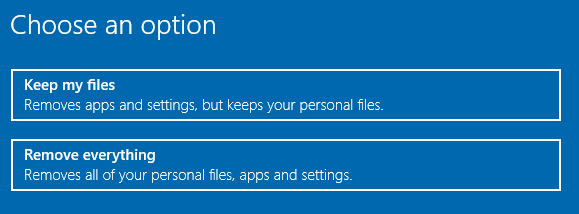
Przywracanie systemu
Funkcja Przywracanie systemu nie zmieniła aż tak bardzo - po prostu upewnij się, że Twój system tworzy kopie zapasowe, które cię ocalą. Sprawdźmy, czy masz włączoną Ochronę systemu.
Udaj się do Panel sterowania klikając prawym przyciskiem myszy menu Start. Teraz wyszukaj Poprawa, śledzony przez Odzyskiwanie> Konfiguruj przywracanie systemu> Konfiguruj> Włącz ochronę systemu. Można to również osiągnąć przez pisanie Utworzyć punkt przywracania w polu wyszukiwania.
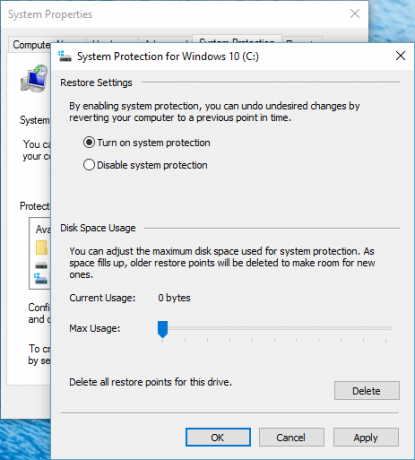
Aby użyć punktu przywracania systemu, musisz uzyskać dostęp do zaawansowanych opcji uruchamiania. Zmierzać do Ustawienia> Aktualizacja i zabezpieczenia> Odzyskiwanie. Tutaj zobaczysz opcję Zaawansowane uruchamianie. Wybierz Zrestartuj teraz. Zaawansowane uruchamianie można również aktywować, przytrzymując Zmiana jak naciskasz Uruchom ponownie w menu Start.
Po ponownym uruchomieniu będziesz mógł użyć punktu przywracania, konkretnego obrazu systemu, funkcji automatycznej naprawy lub uzyskać dostęp do wiersza polecenia 15 poleceń wiersza polecenia systemu Windows (CMD), które musisz znaćWiersz polecenia jest nadal potężnym narzędziem systemu Windows. Oto najbardziej przydatne polecenia CMD, które powinien znać każdy użytkownik systemu Windows. Czytaj więcej . Wszystkie opcje są twoje!
Utwórz dysk odzyskiwania
Jak wspomnieliśmy wcześniej, system Windows 10 już nie zawiera dedykowana partycja odzyskiwania Jak przywrócić usuniętą partycję odzyskiwania w systemie Windows 8W tym czasie dodatkowe miejsce do przechowywania musiało być bardzo kuszące. Ale teraz potrzebujesz partycji odzyskiwania. Pokażemy Ci, jak go przywrócić. Czytaj więcej , dlatego ważniejsze niż kiedykolwiek jest posiadanie dysku zapasowego, który umożliwi dostęp do zaawansowanych opcji uruchamiania w najgorszych okolicznościach.
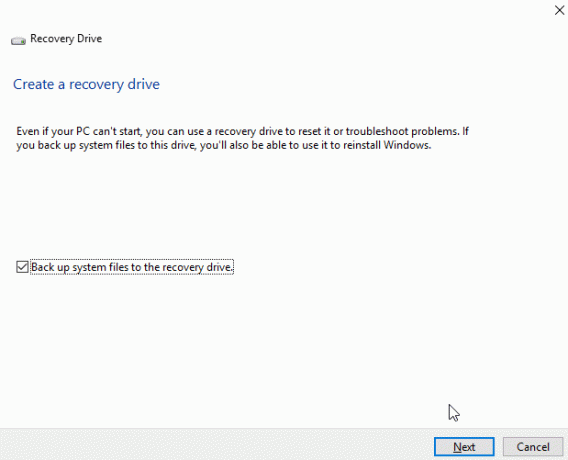
Rodzaj Dysk odzyskiwania w pasku wyszukiwania. Najlepsze dopasowanie powinno być Utwórz dysk odzyskiwania. Wybierz to i postępuj zgodnie z instrukcjami wyświetlanymi na ekranie, upewniając się, że masz wystarczającą ilość miejsca na dysku.
Poza Windows 10 Box
Microsoft mógł pomyśleć o wszystkim, jeśli chodzi o konserwację systemu, ale to nie znaczy, że nie powinieneś starać się utrzymywać systemu w inny sposób. Aby uzyskać niesamowitą listę darmowego oprogramowania Windows, spójrz nie dalej niż duża lista Tiny Najlepsze oprogramowanie na komputer z systemem WindowsChcesz najlepsze oprogramowanie na komputer z systemem Windows? Nasza ogromna lista zawiera najlepsze i najbezpieczniejsze programy dla wszystkich potrzeb. Czytaj więcej , obejmujący wszystko, od antywirusa, przez przeglądarki zdjęć, narzędzia do pobierania i wiele innych.
Jeśli chodzi o konserwację, będziesz chciał wziąć pod uwagę następujące absolutne potrzeby systemowe.
Jedno z najlepszych dostępnych narzędzi do konserwacji systemu. Może być używany do czyszczenia śmieci, bezpieczeństwa przeglądarki, zarządzania uruchomieniami i wielu innych. Musi mieć prawie w każdym systemie.
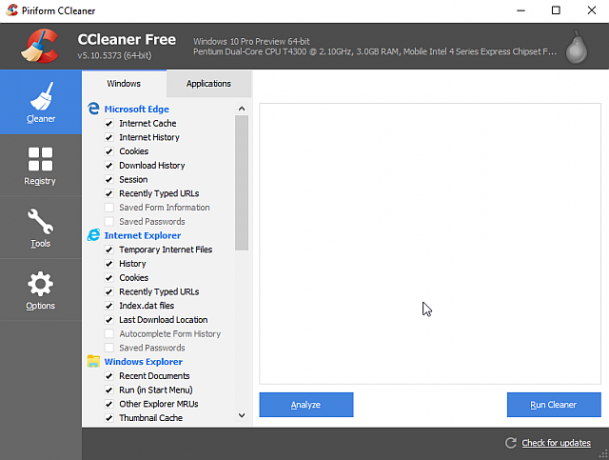
Software Update Monitor, lub SUMo, śledzi zainstalowane oprogramowanie, monitoruje aktualizacje i pobiera, w stosownych przypadkach. Oszczędza czas i zachowuje irytujące komunikaty o aktualizacjach na pulpicie. Upewnij się upadek i odznacz domyślne ustawienia i wszelkie inne oprogramowanie lub ankiety, które instalacja próbuje na Ciebie naciskać: będziesz mieć zły czas, jeśli nie.
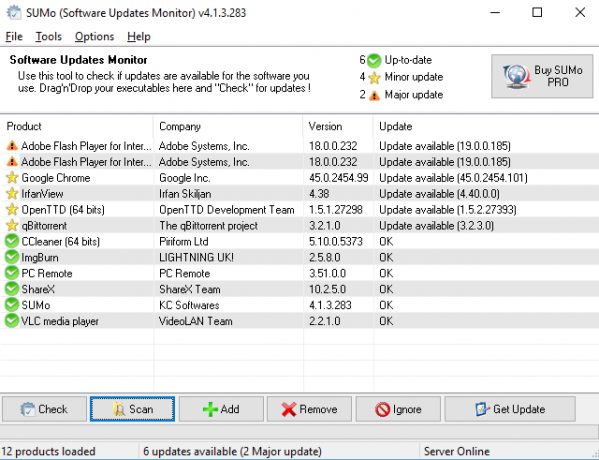
TreeSize to potężne i elastyczne narzędzie do zarządzania dyskami, którego można użyć do skanowania katalogów w celu znalezienia plików zajmujących nadmierną przestrzeń.
IOBit Uninstaller to rozbudowana wersja listy Dodaj lub usuń programy, którą znasz, oferująca łatwa, masowa deinstalacja jednym kliknięciem, listy rzadko używanych programów oraz dostęp do innych funkcji systemu Windows, takich jak Rejestr. IOBit Uninstaller szczyci się usunięciem całego programu, zamiataniem pozostałych plików i folderów po usunięciu głównej aplikacji.
Glary Utilities 5 zawiera wiele przydatnych narzędzi konserwacyjnych: czyszczenie dysku, narzędzia do naprawy skrótów, zarządzanie menu kontekstowym, defraggery i wiele innych. Zawiera jednak również niektóre aplikacje oleju węża, takie jak oczyszczacz rejestru Nie wierz w szum: narzędzia do czyszczenia rejestru nie przyspieszają systemu WindowsPodano wiele porad na temat tego, jak zapewnić płynne działanie komputera, a także jak go naprawić, gdy staje się wolny. Opublikowaliśmy nawet przewodnik Windows on Speed, napisany ... Czytaj więcej . Ogólnie przydatne narzędzie.
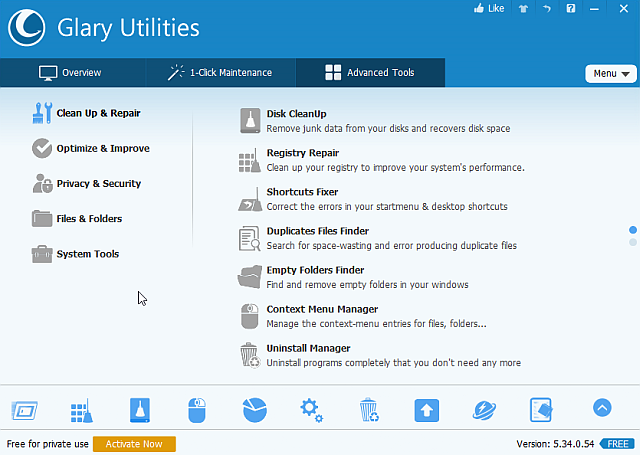
Jak zawsze, korzystając z narzędzi innych firm, należy uważać na to, co jest zawarte w instalatorze. Wiele firm uciekało się w szczególności do pakowania irytujące aplikacje złośliwego oprogramowania 4 Irytujące paski narzędzi przeglądarki i jak się ich pozbyćPaski narzędzi przeglądarki po prostu nie znikają. Spójrzmy na niektóre typowe niedogodności i opiszmy, jak je usunąć. Czytaj więcej . Radzimy używać Niezaznaczone aby zapewnić sobie dodatkową linię obrony.
Podsumowanie konserwacji systemu Windows 10
Omówiliśmy prawie wszystko dotyczące systemu Windows 10 i nowych funkcji konserwacji. Ale będą jeszcze inne funkcje. Czy wiesz, że Microsoft zawarł interfejs skanowania w poszukiwaniu złośliwego oprogramowania, który umożliwia otwarte linie komunikacyjne między oprogramowaniem antywirusowym, aplikacjami i usługami?
Microsoft próbował uczynić Windows 10 tak bezpiecznym i dostępnym, jak to możliwe, i jak widzieliśmy, spowodowało to wiele zmian. Oczywiście żadna firma nigdy nie może dostać wszystko tak, ale po drodze pojawiło się też kilka wątpliwych telefonów. Jeśli wszystko inne naprawdę, naprawdę zawodzi, zawsze jest Hiren 5 najlepszych dysków ratunkowych i odzyskiwania do przywracania systemu WindowsOto najlepsze dyski ratunkowe systemu Windows, które pomogą ci uzyskać dostęp do komputera w celu wykonywania napraw i tworzenia kopii zapasowych, nawet jeśli nie można go uruchomić. Czytaj więcej .
Czy jesteś zadowolony z nowej gamy narzędzi do konserwacji systemu Windows 10? A może pozostaniesz przy aplikacjach innych firm? Pozwól nam wiedzieć co myślisz!
Gavin jest starszym pisarzem dla MUO. Jest także redaktorem i menedżerem SEO dla siostrzanej strony MakeUseOf, Blocks Decoded. Ma licencjat z wyróżnieniem (z wyróżnieniem) z zakresu sztuki cyfrowej zdobyte na wzgórzach Devon, a także ponad dekadę doświadczenia zawodowego w pisaniu. Lubi dużo herbaty.